Comment offrir des rabais de gros avec WholesaleX
Publié: 2022-12-04L'un des moyens les plus efficaces d'augmenter les revenus est d'offrir des rabais de gros. Étant donné que les clients achètent plus, ils recherchent toujours des offres sur plusieurs achats de produits.
Donc, si vous souhaitez augmenter les ventes, accorder des remises sur la vente en gros dans la boutique WooCommerce peut être la solution. Les clients bénéficient de réductions de prix plus importantes proportionnellement à la quantité qu'ils achètent.
La fonctionnalité intégrée de WooCommerce ne prend pas en charge les remises de gros. Si vous souhaitez proposer des remises en gros dans WooCommerce, vous aurez besoin d'un plugin B2B comme WholesaleX. Il est possible de créer des remises de gros dynamiques, des niveaux de remise en fonction du montant de la commande et des prix de remise avec l'aide de ce plugin.
Ici, vous trouverez un guide complet pour définir des remises de gros dans WooCommerce . Bon, alors commençons sans plus tarder.
Que sont les remises de gros WooCommerce ?
Les clients peuvent économiser de l'argent par article en achetant en gros. Les remises de gros WooCommerce permettent aux commerçants d'offrir des réductions de prix aux acheteurs en fonction de la quantité totale qu'ils achètent. Cette forme de remise porte plusieurs noms, notamment les remises de gros et les prix échelonnés basés sur la quantité.
En ce qui concerne les exemples de remises en gros, nous pouvons dire :
- Achetez 50 articles et bénéficiez d'une réduction de 15 %.
- Achetez 75 articles et bénéficiez d'une réduction de 35 %.
- Achetez 100 articles et bénéficiez d'une remise de 50 %.
Maintenant que nous connaissons les remises de gros, sachons comment les définir.
Comment définir des remises de gros avec WholesaleX
WholesaleX est un plugin hybride B2B, B2C et B2B+C pour la boutique WooCommerce. Lorsque vous utilisez WholesaleX, il ouvre côte à côte la boîte de Pandore du commerce de gros. Comme vous le savez peut-être, avec le système WooCommerce par défaut, vous ne pouvez pas configurer votre boutique en tant qu'entreprise B2B, sans parler des remises en gros.
WholesaleX déverrouille l'option pour vous et vous donne un contrôle total pour développer votre entreprise au niveau supérieur. L'un des principaux aspects d'une entreprise de vente en gros B2B consiste à définir des remises de gros, ce que vous ne pouvez pas faire avec WooCommerce par défaut.
Nous allons maintenant vous montrer comment créer plusieurs remises de gros que vous pouvez définir avec wholesaleX.
Cependant, quelles remises pouvez-vous mettre en place avec WholesaleX ?
Eh bien, vous pouvez faire ce qui suit :
- Remise sur le produit
- Remise basée sur la quantité (tarification échelonnée)
- Remise sur le panier
- Remise de paiement
- Règle fiscale
- Règle d'expédition
- Quantité d'ordre de paiement
Avec WholesaleX, vous pouvez accorder les remises susmentionnées en fonction des rôles d'utilisateur (par exemple, VIP/Nouveau/Ancien, etc.). Mais ce qui est étonnant, c'est qu'avec WholesaleX, vous pouvez également accorder ces remises aux utilisateurs B2B et B2C, car ce plugin peut également être utilisé pour les magasins WooCommerce hybrides B2B + C.
Mais comment le faire? Laissez-nous vous montrer un processus étape par étape pour le faire.
Remise sur le produit
La remise sur les produits wholesaleX est la stratégie de remise de base utilisée par la plupart des entreprises. C'est comme établir une réduction pour certains produits. Vous aurez besoin de cette option si vous souhaitez accorder des remises sur certains produits, catégories ou groupes de produits.
Voici le guide pour configurer une remise sur un produit :
1. Accédez au tableau de bord WordPress.

2. Allez ensuite dans WholesaleX → Règles dynamiques.

3. Cliquez sur "Créer une règle dynamique" pour créer une section de la règle personnalisable. Cliquez dessus pour l'agrandir. Et nommez votre titre de règle.

4. Dans Type de règle, sélectionnez Remise sur le produit.
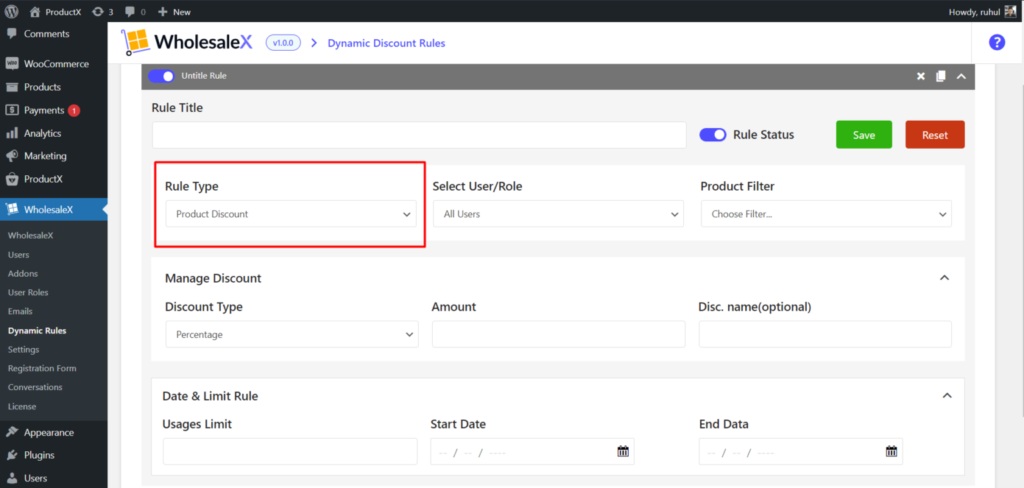
5. Dans Sélectionner un utilisateur/un rôle, sélectionnez n'importe lequel (selon vos besoins) : Tous les utilisateurs / Tous les rôles / Utilisateurs spécifiques / Rôles spécifiques.

5. Choisissez celui que vous préférez dans le menu déroulant du filtre de produits.

6. Choisissez votre type de remise dans la liste déroulante. Tapez ensuite le montant de la remise. Vous aurez 3 options : Pourcentage, Montant et Prix fixe.
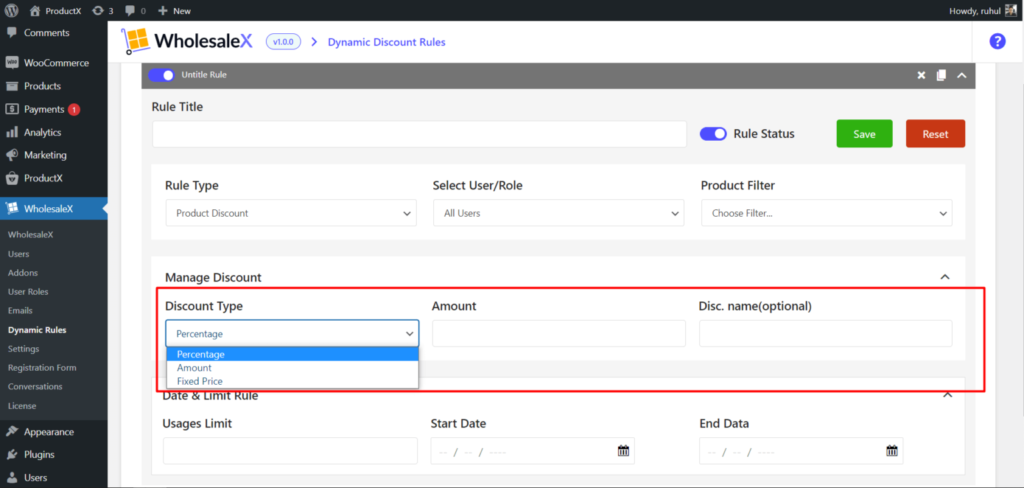
Et vous avez terminé de créer une remise sur les produits WooCommerce avec WholesaleX.
Vous pouvez également modifier le nom de la remise (il s'agit d'un paramètre facultatif). Pour ce faire, vous devez développer la règle de date et de limite. Après cela, il ne vous reste plus qu'à :
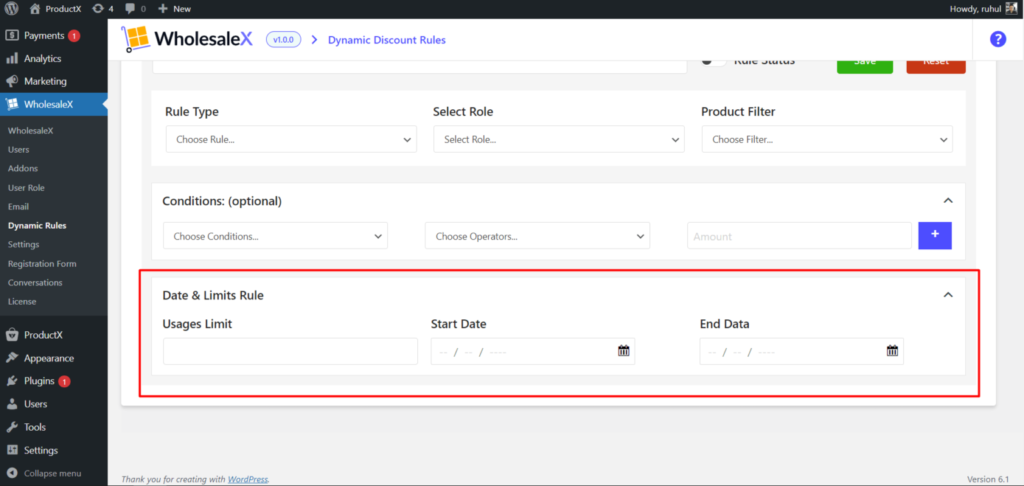
1. Saisissez le nombre de fois (en chiffres) qu'un utilisateur peut bénéficier de cette réduction dans le champ Limite d'utilisation.
2. Sélectionnez la Date de début et la Date de fin (qui définissent la date à partir de laquelle les utilisateurs peuvent bénéficier de cette remise).
Remise basée sur la quantité (tarification échelonnée)
La tarification basée sur la quantité, également connue sous le nom de tarification échelonnée de WholesaleX, facilite la fixation de prix variables en fonction de la quantité d'un produit acheté. Il est possible de fixer des prix différents pour différentes quantités d'un produit.
Voici le guide pour configurer une remise basée sur la quantité (tarification échelonnée) :
1. Accédez au tableau de bord WordPress.

2. Allez ensuite dans WholesaleX → Règles dynamiques.

3. Cliquez sur "Créer une règle dynamique" pour créer une section de la règle personnalisable. Cliquez dessus pour l'agrandir. Et nommez votre titre de règle.

4. Dans Type de règle, sélectionnez Remise basée sur la quantité.
Dans Sélectionner un utilisateur/rôle, sélectionnez Rôles spécifiques. Sélectionnez Utilisateurs B2B dans Rôles d'utilisateur.
Choisissez l'option Produit dans la liste dans le filtre de produits.
Choisissez ensuite votre produit préféré dans Sélectionner plusieurs produits.
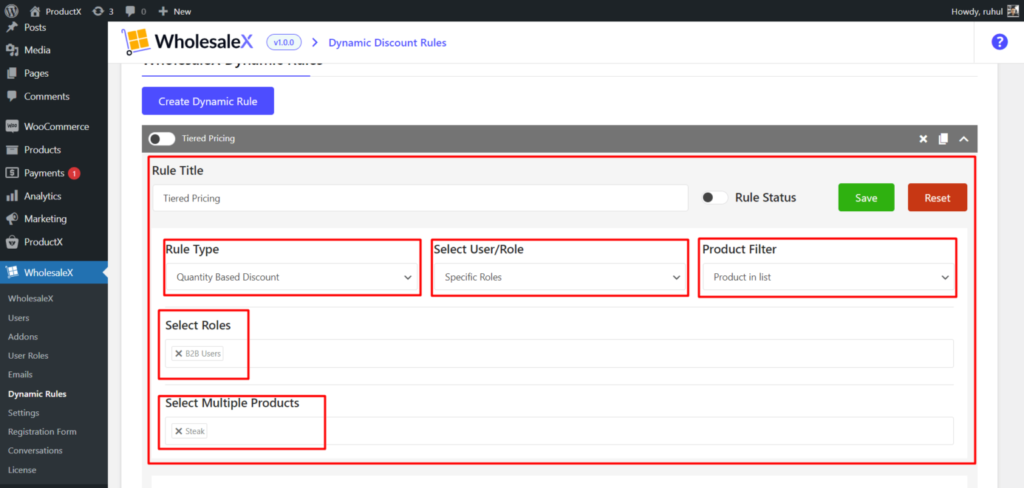
5. Choisissez le type de remise comme Prix fixe. Entrez la quantité minimale. Tapez ensuite le montant de la remise. Nommez votre niveau de remise.
Cliquez sur l'icône Plus pour créer au moins un niveau supplémentaire et répétez le processus.
Cliquez sur Enregistrer et activez le bouton Activer cette règle.
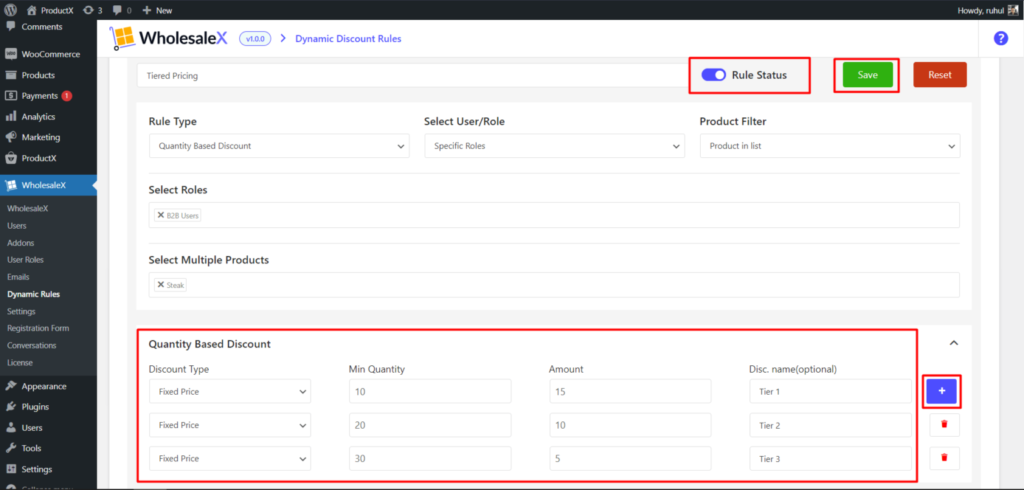
Et vous avez terminé de créer une remise basée sur la quantité WooCommerce (tarification échelonnée) avec WholesaleX.
Remise sur le panier
Une réduction de panier peut être appliquée aux produits d'un panier et à d'autres fonctionnalités du panier (frais d'expédition, frais de livraison) avec WholesaleX. Ils prennent effet lorsqu'un produit a été ajouté au panier.
Voici le guide pour mettre en place une réduction de panier :
1. Accédez au tableau de bord WordPress.

2. Allez ensuite dans WholesaleX → Règles dynamiques.

3. Cliquez sur "Créer une règle dynamique" pour créer une section de la règle personnalisable. Cliquez dessus pour l'agrandir. Et nommez votre titre de règle.

4. Dans Type de règle, sélectionnez Remise sur panier.
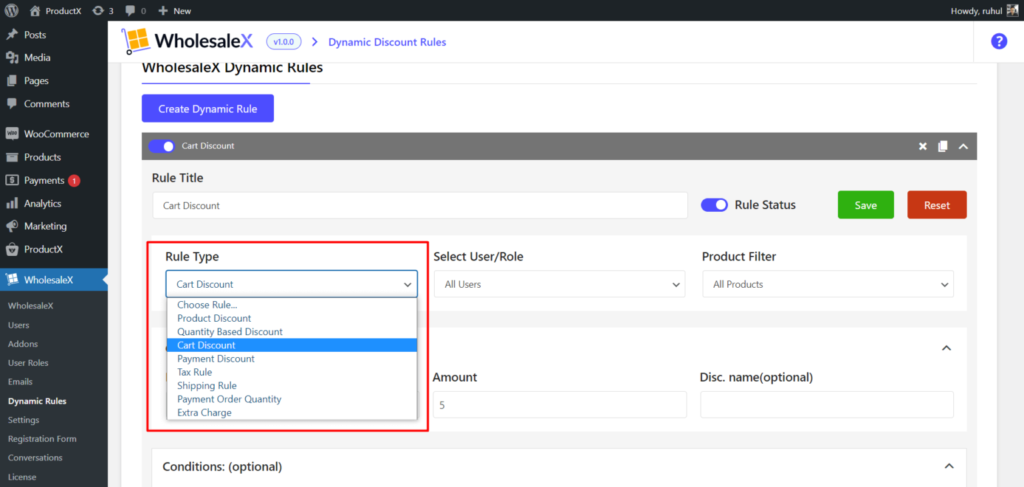
5. Dans Sélectionner un utilisateur/un rôle, sélectionnez n'importe lequel (selon vos besoins) : Tous les utilisateurs / Tous les rôles / Utilisateurs spécifiques / Rôles spécifiques.

6. Choisissez celui que vous préférez dans le menu déroulant du filtre de produits.

7. Dans les conditions (facultatif), choisissez Cart QTY / Weight/value. Choisissez Opérateurs et spécifiez le montant.
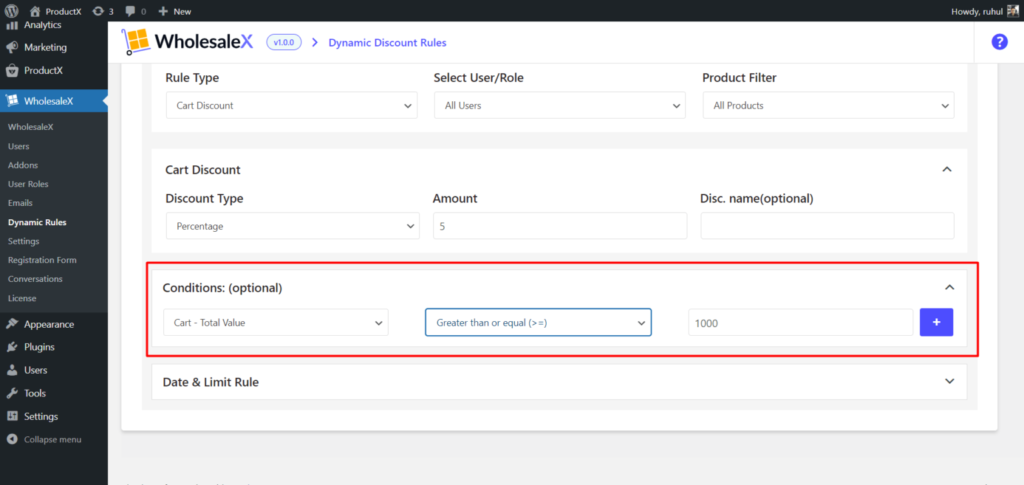
8. Cliquez sur Enregistrer et activez le bouton Activer cette règle.

Et vous avez terminé de créer une réduction de panier WooCommerce avec WholesaleX.
Remise de paiement
La remise de paiement de WholesaleX est une remise à laquelle les acheteurs ont droit lorsqu'ils effectuent leurs achats en utilisant des méthodes de paiement spécifiques (par exemple, paiement à la livraison, paiement par carte, etc.).
Voici le guide pour configurer un escompte de paiement :
1. Accédez au tableau de bord WordPress.

2. Allez ensuite dans WholesaleX → Règles dynamiques.

3. Cliquez sur "Créer une règle dynamique" pour créer une section de la règle personnalisable. Cliquez dessus pour l'agrandir. Et nommez votre titre de règle.

4. Dans Type de règle, sélectionnez Remise sur paiement.
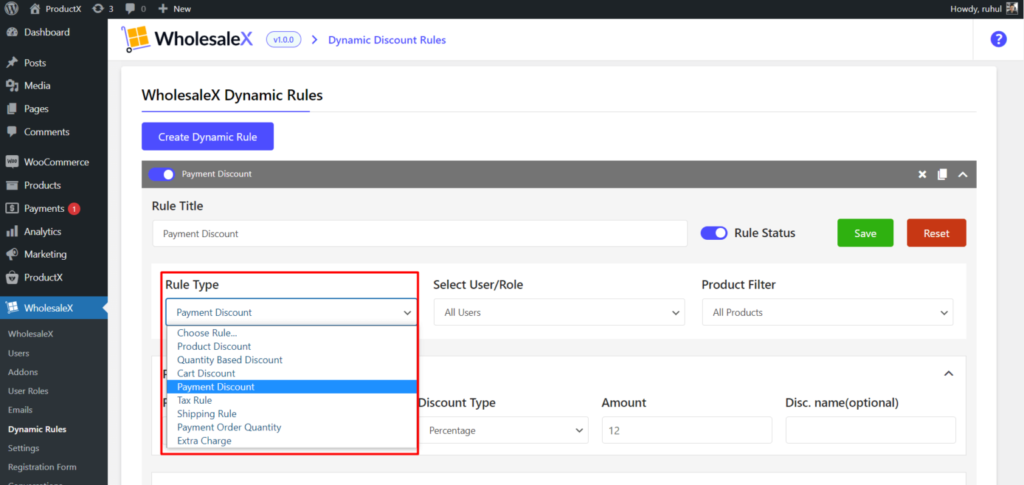
5. Dans Sélectionner un utilisateur/un rôle, sélectionnez n'importe lequel (selon vos besoins) : Tous les utilisateurs / Tous les rôles / Utilisateurs spécifiques / Rôles spécifiques.

6. Choisissez celui que vous préférez dans le menu déroulant du filtre de produits.

7. Choisissez votre type de passerelle de paiement. Choisissez votre type de réduction. Tapez ensuite le montant de la remise. Nommez votre niveau de remise.
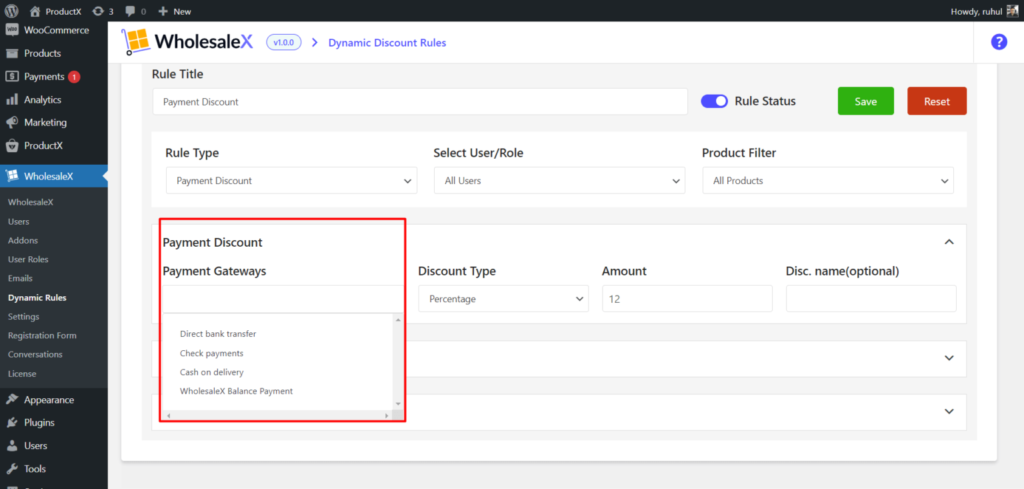
8. Cliquez sur Enregistrer et activez le bouton Activer cette règle.
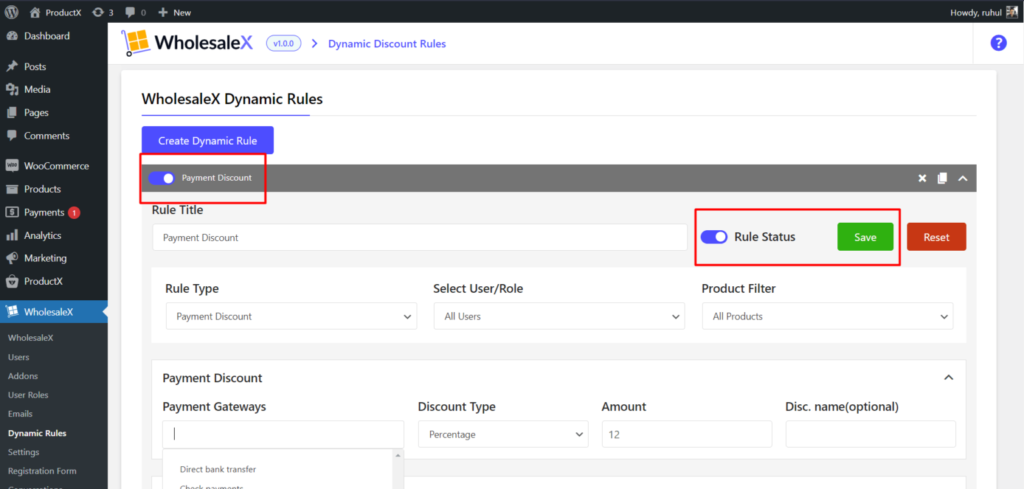
Et vous avez terminé de créer une remise de paiement WooCommerce avec WholesaleX.
Règle fiscale
La réduction de règle fiscale de Wholsalex vous permet d'activer l'option d'exonération fiscale lors d'un achat.
Voici le guide pour configurer une règle fiscale :
1. Accédez au tableau de bord WordPress.

2. Allez ensuite dans WholesaleX → Règles dynamiques.


3. Cliquez sur "Créer une règle dynamique" pour créer une section de la règle personnalisable. Cliquez dessus pour l'agrandir. Et nommez votre titre de règle.

4. Dans Type de règle, sélectionnez Règle fiscale.
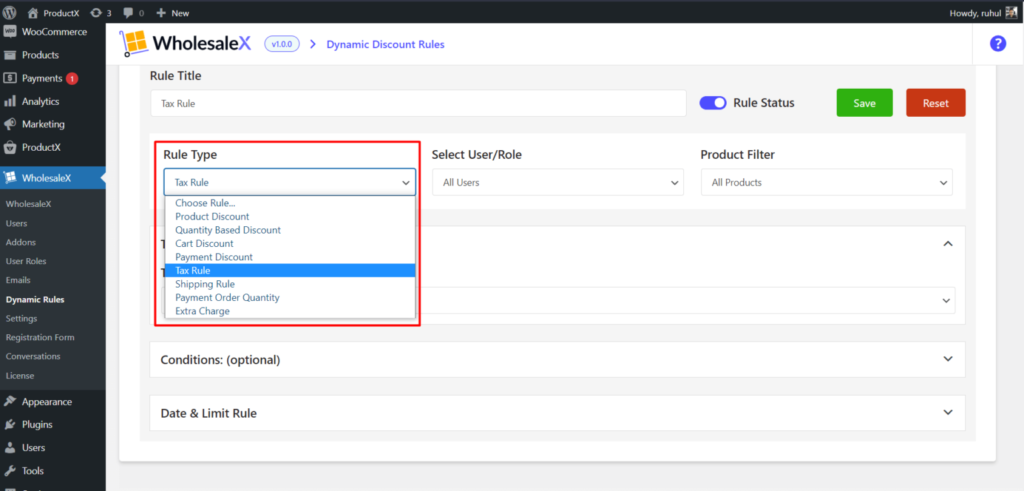
5. Dans Sélectionner un utilisateur/un rôle, sélectionnez n'importe lequel (selon vos besoins) : Tous les utilisateurs / Tous les rôles / Utilisateurs spécifiques / Rôles spécifiques.

6. Choisissez celui que vous préférez dans le menu déroulant du filtre de produits.

7. Choisissez votre statut d'exonération fiscale dans la section Règle fiscale. Cliquez sur Enregistrer et activez le bouton Activer cette règle.
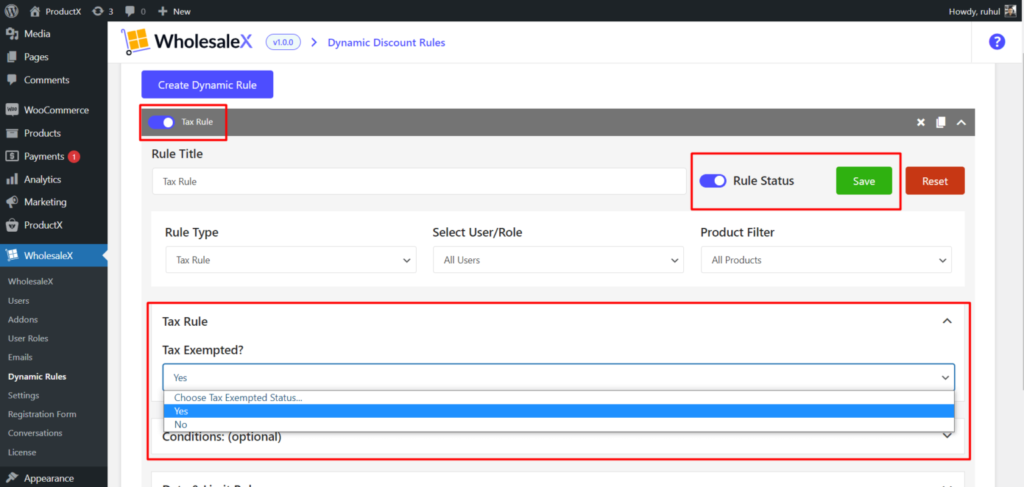
Et vous avez terminé de créer une règle fiscale WooCommerce avec WholesaleX.
Règle d'expédition
La fonction de remise sur les règles d'expédition de WholesaleX vous permet de créer des remises basées sur la zone d'expédition. Cela signifie que lorsque vous expédiez votre produit dans une zone particulière, vous obtiendrez un montant particulier de remise.
Voici le guide pour configurer une règle d'expédition :
1. Accédez au tableau de bord WordPress.

2. Allez ensuite dans WholesaleX → Règles dynamiques.

3. Cliquez sur "Créer une règle dynamique" pour créer une section de la règle personnalisable. Cliquez dessus pour l'agrandir. Et nommez votre titre de règle.

4. Dans Type de règle, sélectionnez Règle d'expédition.
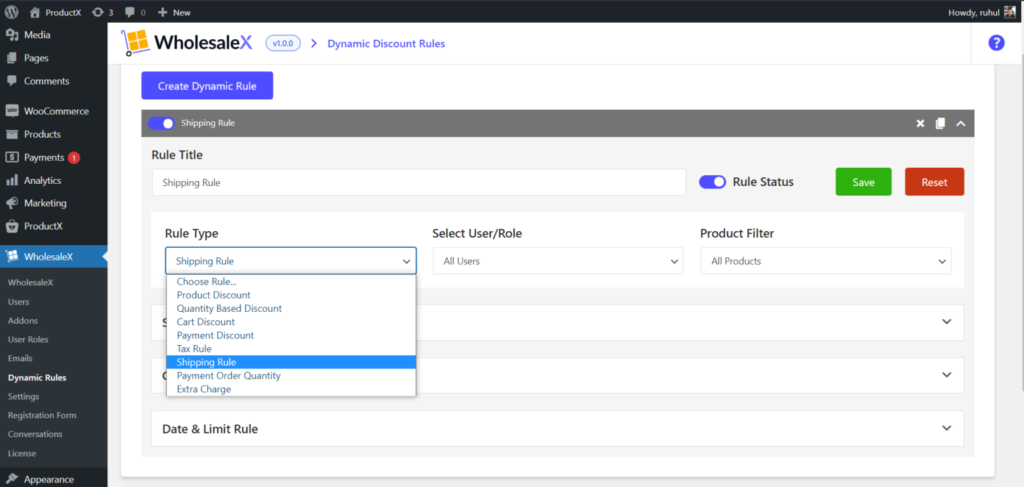
5. Dans Sélectionner un utilisateur/un rôle, sélectionnez n'importe lequel (selon vos besoins) : Tous les utilisateurs / Tous les rôles / Utilisateurs spécifiques / Rôles spécifiques.

6. Choisissez celui que vous préférez dans le menu déroulant du filtre de produits.

7. Dans la section Règle d'expédition, sélectionnez votre zone d'expédition préférée. Choisissez ensuite les méthodes de zone d'expédition.
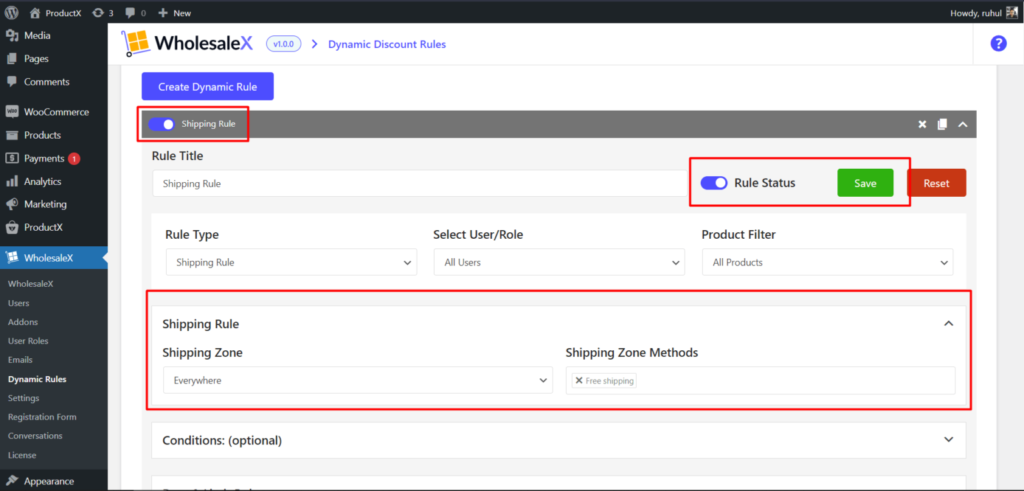
Cliquez sur Enregistrer et activez le bouton Activer cette règle.
Et vous avez terminé de créer une règle d'expédition WooCommerce avec WholesaleX.
Quantité d'ordre de paiement
Une remise sur quantité d'ordre de paiement par WholesaleX est une réduction de prix accordée aux clients qui achètent un grand nombre de produits. Les clients peuvent économiser plus d'argent avec des achats plus importants, ce qui les encourage à magasiner davantage.
Voici le guide pour configurer une quantité d'ordre de paiement :
1. Accédez au tableau de bord WordPress.

2. Allez ensuite dans WholesaleX → Règles dynamiques.

3. Cliquez sur "Créer une règle dynamique" pour créer une section de la règle personnalisable. Cliquez dessus pour l'agrandir. Et nommez votre titre de règle.

4. Dans Type de règle, sélectionnez Quantité de l'ordre de paiement.
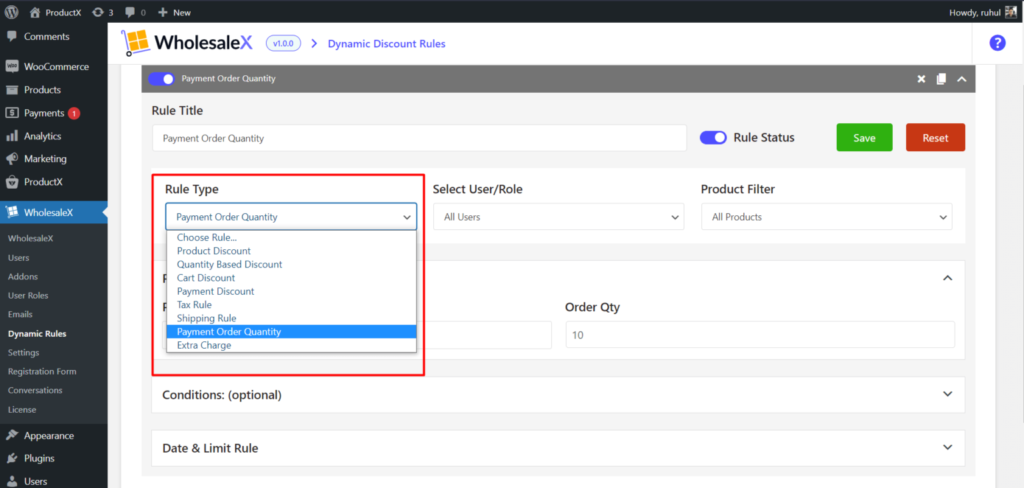
5. Dans Sélectionner un utilisateur/un rôle, sélectionnez n'importe lequel (selon vos besoins) : Tous les utilisateurs / Tous les rôles / Utilisateurs spécifiques / Rôles spécifiques.

6. Choisissez celui que vous préférez dans le menu déroulant du filtre de produits.

7. Dans la section Quantité d'ordre de paiement, sélectionnez votre passerelle de paiement préférée. Choisissez ensuite la quantité de commande.
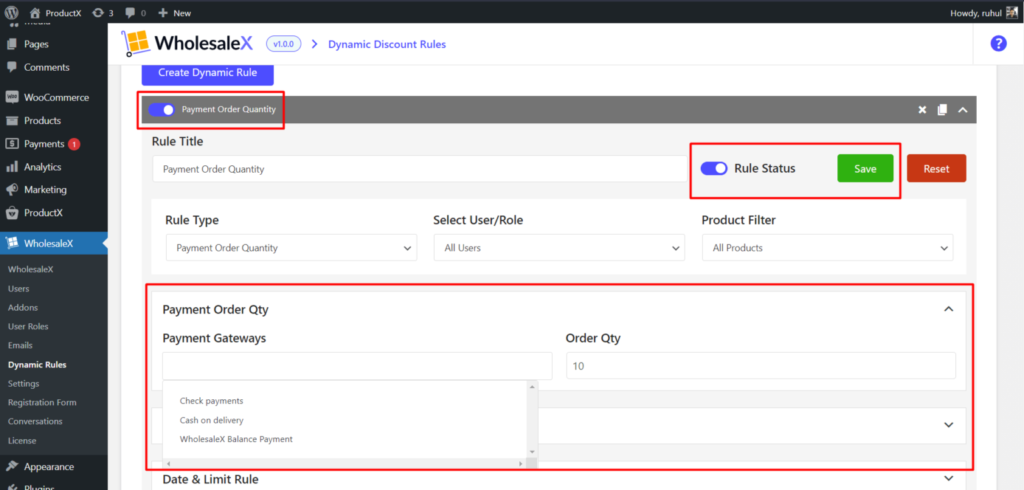
Cliquez sur Enregistrer et activez le bouton Activer cette règle.
Et vous avez terminé de créer une quantité de commande de paiement WooCommerce avec WholesaleX.
Avantages de la remise en gros
Envisagez de mettre en place un système de rabais de gros dans votre entreprise WooCommerce. Une remise de gros peut augmenter les ventes de produits, les revenus et l'expansion de l'entreprise.
Lorsque vous offrez des remises de gros dans WooCommerce, vous pouvez vous attendre à bénéficier des avantages suivants :
Vendre plus
Plus d'articles seront vendus en conséquence. Si vous vendez quoi que ce soit en gros, vous devez vous attendre à réaliser un profit, car vous pouvez facturer moins cher à l'unité que vous ne le feriez pour la vente au détail. Pour cette raison, les magasins peuvent en acheter davantage en vrac.
Gagner plus de profit
Chaque vente vous rapportera un bénéfice plus important. Les entreprises peuvent économiser de l'argent en effectuant des achats groupés. En d'autres termes, vous pourrez récupérer votre investissement initial dans les biens beaucoup plus rapidement si plusieurs personnes l'achètent à un prix réduit plutôt qu'une seule personne. Vous réaliserez un bénéfice plus important sur chaque transaction lorsque vous la vendez à un prix de gros supérieur à ce que vous avez dépensé pour les marchandises.
Cibler un public plus large
Les relations avec vos clients se poursuivront pendant des années. La vente en gros vous permet d'atteindre un public plus large et d'augmenter votre part de marché. Les prix de gros sont avantageux pour de nombreuses entreprises, pas seulement pour les plus grandes. Même les petits détaillants en ligne peuvent en profiter.
Réduction des coûts de fabrication
Si vous gérez une boutique WooCommerce, réduire les coûts de fabrication est l'un des meilleurs moyens d'obtenir un avantage sur les autres marchands. Par conséquent, accorder des remises en gros aux clients qui achètent dans votre boutique WooCommerce est un moyen efficace d'atténuer les dépenses et de répercuter les économies sur les clients.
Économiser les coûts d'inventaire
Vous économisez sur les coûts d'inventaire et augmentez votre résultat net grâce à la baisse des prix des produits. Pour cette raison, l'expansion de votre entreprise est plus facile à gérer et vous serez bientôt le leader de l'industrie. Plus la coupe est profonde, plus vous achetez. Avec des dépenses moins chères, vous pouvez croître rapidement si vous avez beaucoup de clients.
Soutenir les affaires
Si vous essayez de rivaliser avec d'autres grossistes en matière de prix, vous devrez vendre au niveau de la vente en gros, ce qui est souvent plus durable. Les frais d'expédition sont souvent inclus dans le prix de détail (ce qui est différent du prix de gros) ; ainsi, ils ne sont pas inclus dans le prix de gros. En conséquence, vous pouvez proposer des prix plus bas et expédier des articles à un tarif réduit en fonction du volume.
Expansion des affaires
Bien que vous deviez vendre plus de vos produits à un prix inférieur si vous souhaitez profiter de la remise de gros, vous devez compenser la différence de volume. Vous pouvez facturer plus à mesure que votre volume de ventes augmente sans perdre du terrain face à la concurrence. Parce qu'il sera moins difficile d'atteindre vos objectifs de vente, votre entreprise pourrait se développer plus rapidement.
Conclusion
Enfin, nous avons conclu notre guide complet sur les remises de gros dans WooCommerce. Nous avons couvert les bases des remises de gros, comment les ajouter à l'aide de WholesaleX et ses avantages. Nous espérons que vous avez trouvé cet article utile pour comprendre les remises de gros dans WooCommerce et comment les définir.
Meilleurs voeux pour votre succès et tous les efforts futurs.
Vous pouvez consulter des didacticiels vidéo WordPress sur notre chaîne YouTube. Retrouvez-nous également sur Facebook et Twitter pour des mises à jour régulières !

Remplacer l'extrait WordPress par la méta description

6 Tendance Table des matières Avantages SEO

Comment ajouter WooCommerce Currency Switcher aux boutiques en ligne en 4 étapes simples
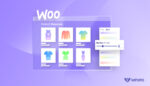
3 façons d'aborder Woocommerce Changer le nombre de produits par page
